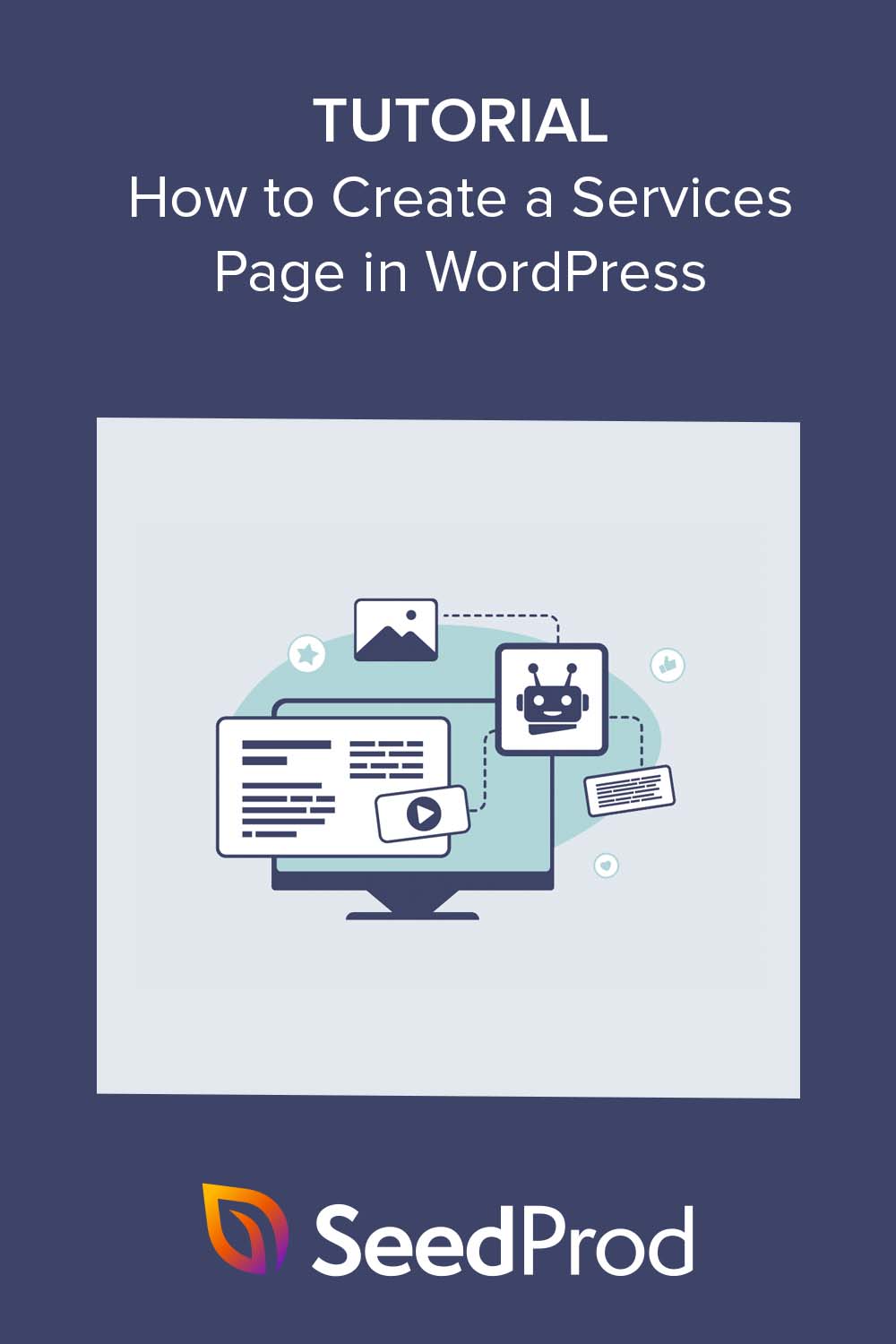Comment créer une conception de page de service dans WordPress
Publié: 2023-05-25Vous cherchez un moyen simple de créer une conception de page de service dans WordPress ?
Lorsque les internautes visiteront votre site, ils voudront en savoir plus sur les services que vous proposez. Avec une section de service ou une conception de page, vous pouvez fournir rapidement ces informations, ce qui permet aux clients potentiels d'en savoir plus sur votre petite entreprise.
Dans cet article, nous allons vous montrer comment créer une conception de page de service dans WordPress sans écrire une seule ligne de code.
Pourquoi avez-vous besoin d'une conception de page de service ?
Une page de service bien conçue est essentielle pour présenter vos produits ou services, permettant aux clients potentiels de comprendre facilement ce que vous proposez et pourquoi ils devraient choisir votre entreprise. Ce que vous mettez dans votre section de service peut inclure vos informations de tarification, vos spécifications techniques, vos avantages, etc.

Comme il s'agit de beaucoup d'informations, il est souvent préférable de créer une page personnalisée pour chaque service où les utilisateurs peuvent obtenir plus de détails.
Alternativement, vous pouvez créer une page d'accueil de services ou une section sur votre page d'accueil avec un bref aperçu de chaque service pour garder les choses compactes et plus faciles à parcourir. Ensuite, vous pouvez inclure un lien vers des pages de service individuelles où les utilisateurs peuvent obtenir plus d'informations.
Vous pouvez même ajouter un bouton d'appel à l'action (CTA) pour que les clients demandent à être rappelés ou remplissent un formulaire.
En un mot, les meilleurs sites Web d'entreprises ont une section ou une page claire dédiée à la présentation de leurs services afin d'améliorer l'expérience utilisateur et de renforcer leur clientèle et leur présence en ligne.
Dans cet esprit, regardons comment créer une conception de page de service dans le système de gestion de contenu de WordPress.
- Comment créer une conception de page de service dans WordPress avec SeedProd
- Alternative : créer une section de services à l'aide de l'éditeur de blocs WordPress
- FAQ sur la conception de pages de service
Comment créer une conception de page de service dans WordPress avec SeedProd
L'un des moyens les plus simples de créer une section de service professionnelle ou une conception de page de service dans WordPress consiste à utiliser un constructeur de page. Avec un bon plugin de création de pages WordPress, vous pouvez ajouter autant de services que vous le souhaitez à votre page et les organiser dans une mise en page attrayante.
De plus, vous pouvez inclure des boutons CTA, des liens, des widgets et d'autres éléments personnalisés pour augmenter les conversions.
Pour ce guide, nous utiliserons SeedProd, le meilleur constructeur de pages WordPress avec une fonctionnalité de glisser-déposer. Avec des centaines de modèles conçus par des professionnels et des sections prêtes à l'emploi, il est parfait pour créer une conception de page de service personnalisée.
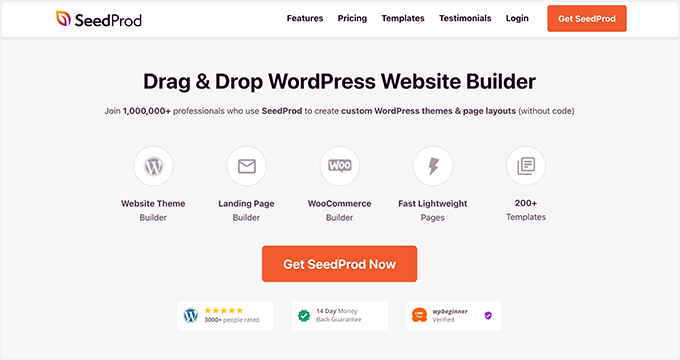
En plus de vous aider à créer des conceptions personnalisées pour les pages de destination, vous pouvez utiliser ce plugin pour créer un thème WordPress personnalisé à partir de zéro sans code, ce qui est excellent si votre entreprise propose des services de conception de sites Web WordPress.
Les autres fonctionnalités populaires incluent la prise en charge du commerce électronique, les barres latérales personnalisées, les en-têtes et les pieds de page, la gestion des abonnés, les domaines personnalisés, les animations, etc.
Ce puissant plugin WordPress fonctionne également de manière transparente avec des outils tiers que vous utilisez peut-être déjà pour générer des conversions. Par exemple, il s'intègre aux services de marketing par e-mail populaires, Google Analytics, WooCommerce, etc.
Pour créer un design de page de service avec SeedProd, suivez simplement les étapes du tutoriel ci-dessous.
Étape 1. Installer et activer SeedProd
Tout d'abord, vous devrez installer et activer le plugin SeedProd sur votre site WordPress. Si vous avez besoin d'aide, vous pouvez consulter notre documentation sur l'installation de SeedProd.
La documentation vous guidera tout au long du processus d'installation et vous montrera comment activer votre clé de licence SeedProd.
Étape 2. Choisissez un modèle de page de destination
Une fois le plugin activé, accédez à SeedProd » Pages de destination depuis votre panneau d'administration WordPress et cliquez sur le bouton Ajouter une nouvelle page de destination .
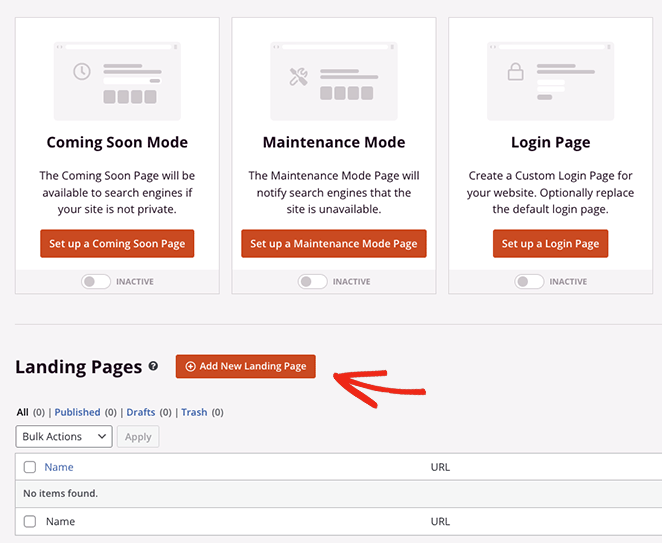
À partir de là, vous pouvez parcourir la bibliothèque de modèles de page de destination réactifs à utiliser comme point de départ pour votre conception.
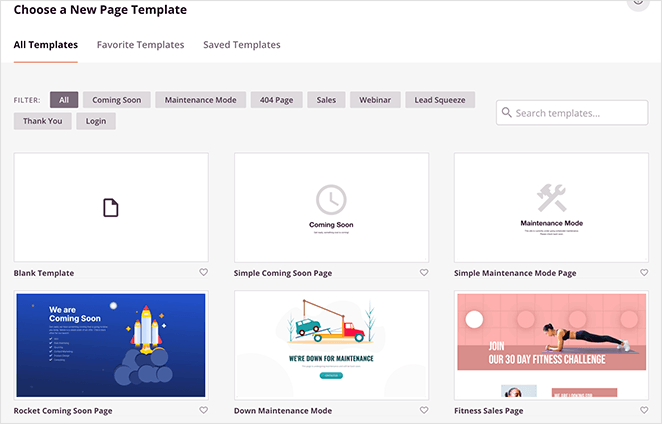
Vous pouvez utiliser les filtres en haut pour voir des modèles pour différents types de campagnes, comme à venir, compression de prospects, page de vente, webinaire, etc.
Une fois que vous avez trouvé un modèle que vous aimez, cliquez simplement sur l'icône de coche orange.
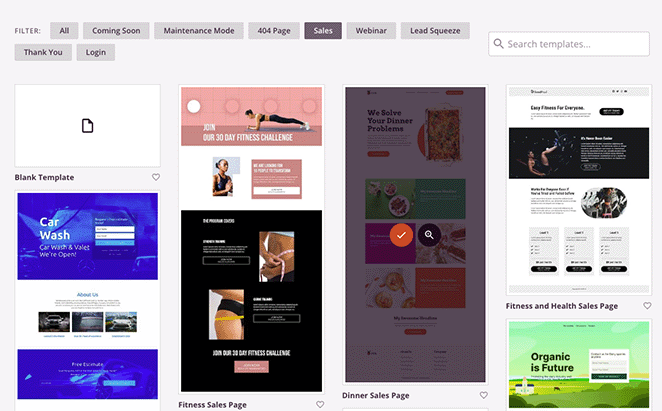
Vous pouvez maintenant donner un nom et une URL à votre page avant de cliquer sur le bouton Enregistrer et commencer à modifier la page .
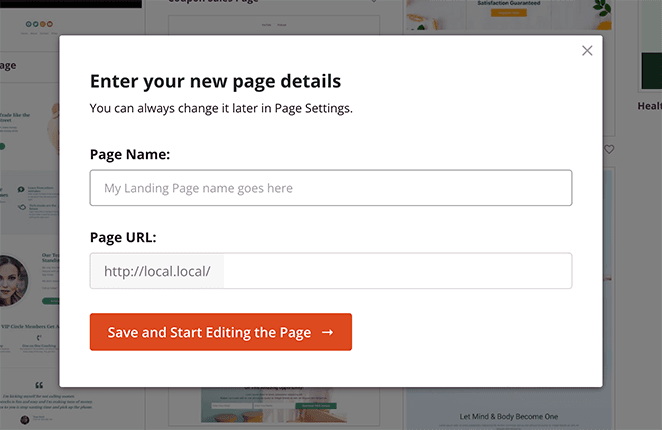
Étape 3. Personnalisez la conception de votre page de service dans WordPress
Sur l'écran suivant, votre modèle sera chargé dans le générateur de page visuel par glisser-déposer de SeedProd. Il a un aperçu en direct sur la droite et plusieurs blocs et paramètres WordPress sur la gauche.
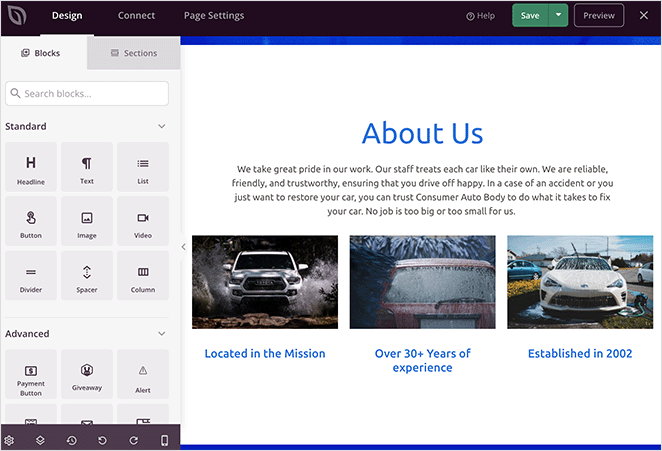
De nombreux modèles de SeedProd utilisent des blocs pour constituer la mise en page globale. Pour les personnaliser, il vous suffit d'en cliquer un, ce qui ouvrira ses paramètres dans le menu de gauche.
Par exemple, cliquer sur un en-tête ou un bloc de texte ouvrira les paramètres pour modifier le contenu, la taille de la police, le style, etc.
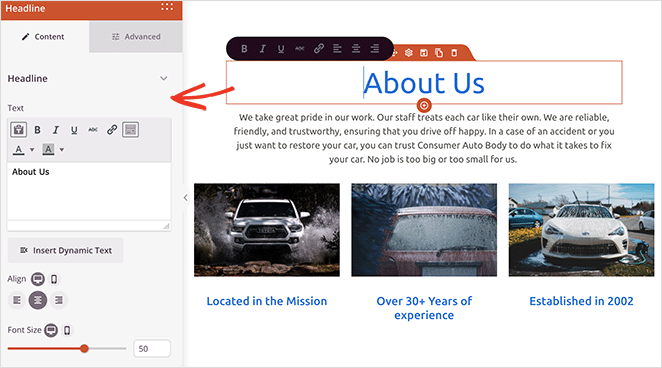
Supprimer un élément dont vous n'avez pas besoin est aussi simple que de le survoler et de cliquer sur l'icône de la corbeille.
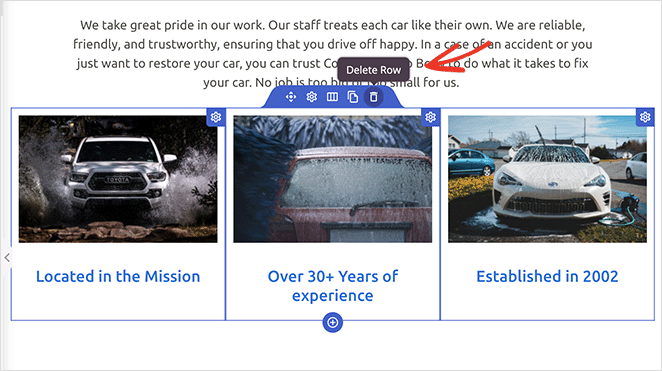
Si vous souhaitez ajouter de nouveaux éléments à votre conception, comme un bouton d'appel à l'action, faites glisser le bloc depuis le panneau de gauche et faites-le glisser en place sur votre aperçu.
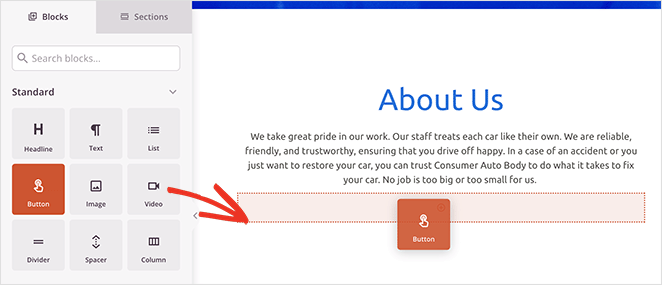
Vous pouvez ensuite le sélectionner pour personnaliser son apparence, son contenu et d'autres paramètres.
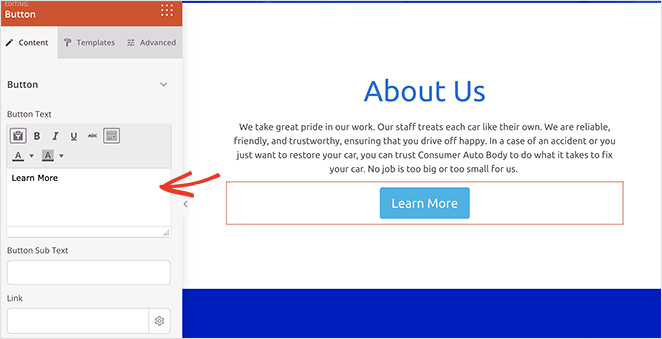
Ajout d'une section de services
Une autre fonctionnalité utile de SeedProd est ses sections prédéfinies. Vous pouvez les trouver en cliquant sur l'onglet Sections dans le panneau de gauche.
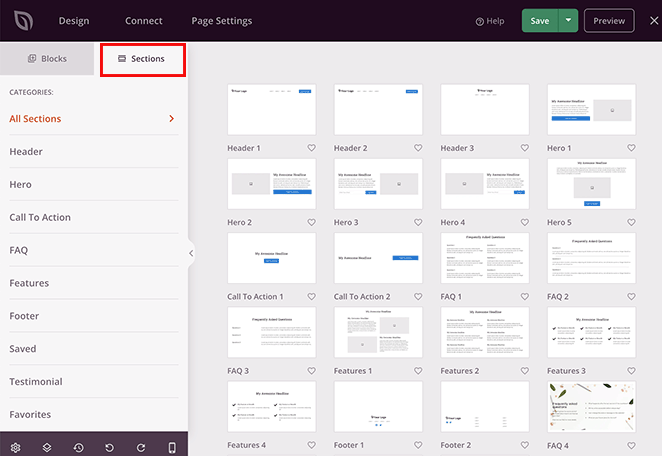
Les sections sont comme des mini-modèles qui combinent des lignes, des colonnes et des blocs pour créer des conceptions prédéfinies telles que des FAQ, des zones de héros, des en-têtes, etc.
Par exemple, les sections Fonctionnalité sont idéales pour ajouter une section services à votre page WordPress. Ils utilisent une combinaison d'en-têtes, d'images, de paragraphes et de colonnes pour créer une mise en page attrayante pour vos informations de service.
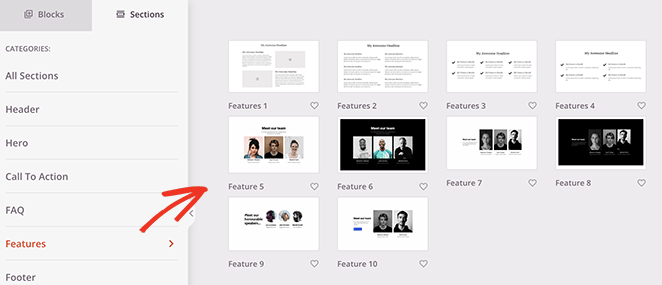
Ci-dessous, vous verrez la section Call to Action 6, qui comprend un espace pour 3 services et une image de héros personnalisée.
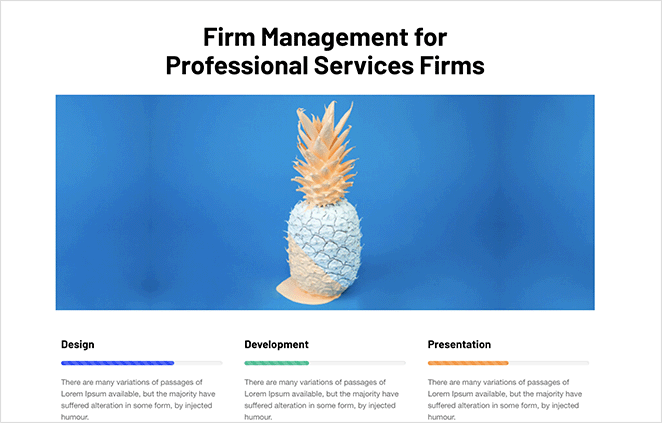
Pour ajouter la section à votre page, passez simplement la souris dessus et cliquez sur l'icône orange plus.
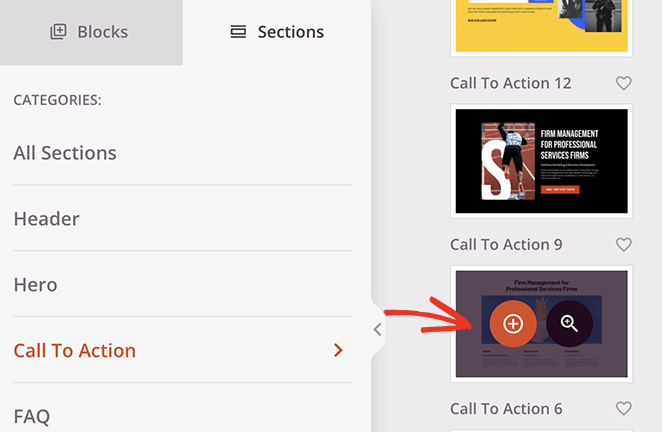
Par défaut, de nouvelles sections apparaîtront en bas de votre page. Cependant, vous pouvez cliquer, faire glisser et déposer la section entière pour la déplacer au bon endroit.
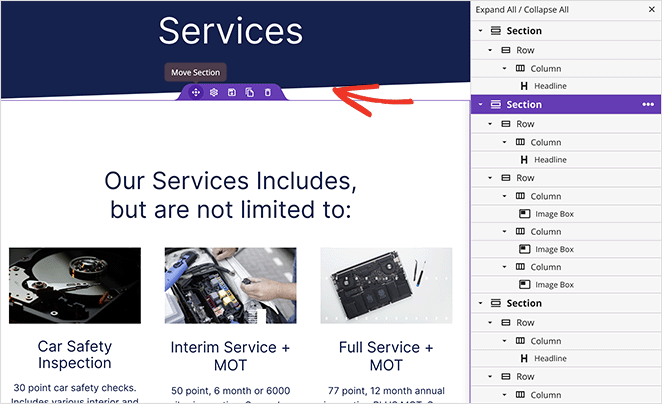
Après avoir repositionné votre section, vous pouvez cliquer sur n'importe lequel des éléments pour personnaliser le contenu. Par exemple, pour échanger une image, cliquez dessus et choisissez l'icône de la corbeille dans le panneau de gauche pour la supprimer.

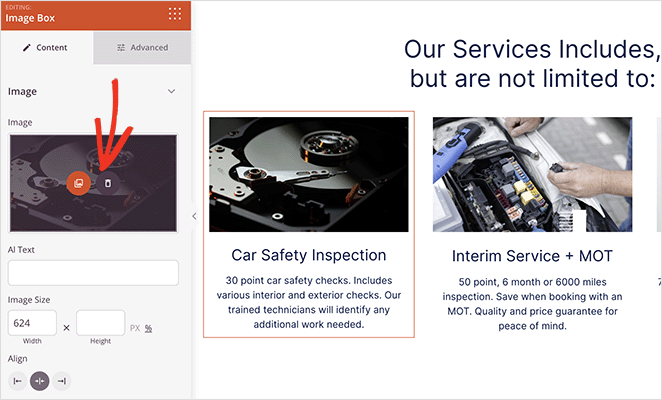
À partir de là, vous pouvez télécharger une nouvelle image depuis votre ordinateur ou votre médiathèque WordPress.
Continuez à personnaliser votre page de services jusqu'à ce que vous soyez satisfait de son apparence. Vous pouvez inclure votre numéro de téléphone pour aider les utilisateurs à entrer en contact ou même un calendrier des événements pour les webinaires et conférences à venir.
Étape 5. Publiez la conception de votre page de service dans WordPress
Lorsque vous êtes prêt à mettre en ligne votre nouvelle page de service, il vous suffit de cliquer sur la flèche déroulante du bouton Enregistrer et de sélectionner Publier .
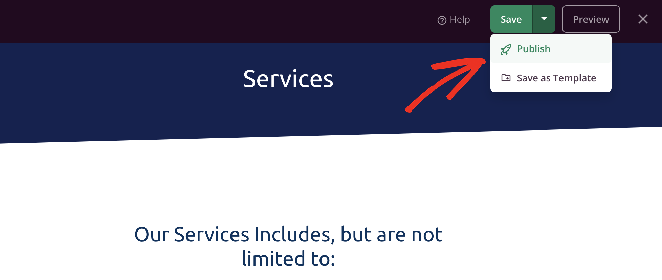
La page sera automatiquement mise en ligne sur votre site WordPress, où tous les clients potentiels pourront voir vos services immédiatement.

Alternative : créer une section de services à l'aide de l'éditeur de blocs WordPress
Une autre façon d'ajouter des services à votre site Web WordPress consiste à utiliser le plugin Service Box Showcase. Avec cet outil, vous pouvez créer une section de service et l'ajouter à n'importe quel article ou page à l'aide de l'éditeur de blocs WordPress.
Cependant, vous devrez utiliser l'une des mises en page prédéfinies du plugin, ce n'est donc pas l'option la plus personnalisable. Si vous avez besoin de plus de flexibilité pour la conception de votre section de service, nous vous suggérons d'utiliser la première méthode.
Pour commencer, vous devrez installer et activer le plugin Service Box Showcase sur votre site WordPress. Voici un guide utile si vous avez besoin d'aide pour installer et activer un plugin WordPress.
Après avoir activé le plugin, accédez à Service Box »Ajouter une nouvelle boîte de service à partir de votre tableau de bord WordPress. Ensuite, entrez un titre pour votre nouvelle boîte de service.
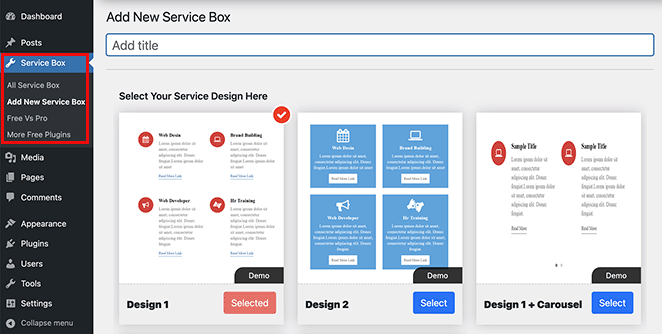
Ensuite, choisissez une conception de boîte de service parmi les thèmes prédéfinis en cliquant sur le bouton Sélectionner .
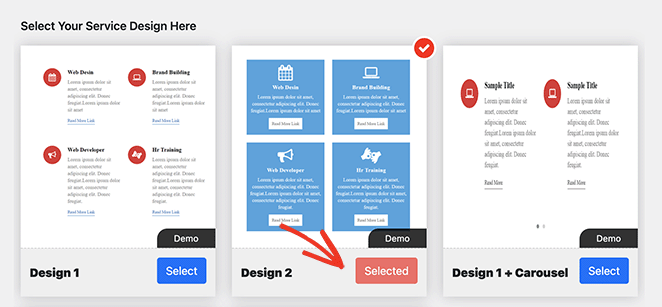
À partir de là, faites défiler jusqu'à la section « Ajouter une boîte de service », qui comporte 2 boîtes par défaut. Si vous avez besoin de plus que cela, cliquez sur le bouton Ajouter une nouvelle boîte de service .
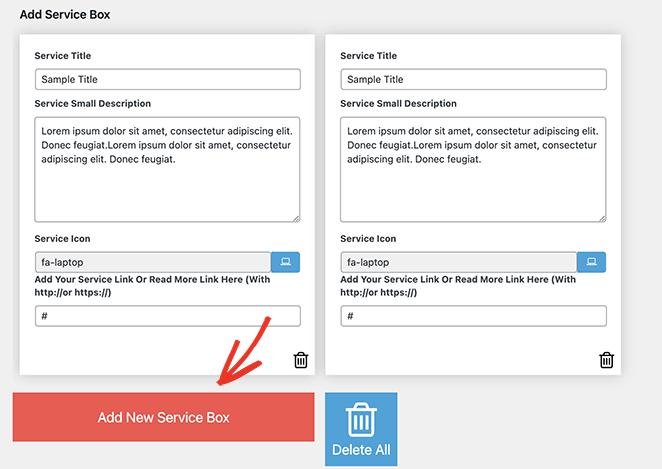
Vous pouvez maintenant ajouter un titre et une description pour chaque boîte de service. Les visiteurs verront ce texte lorsqu'ils parcourront votre site Web, ce qui les aidera à trouver les informations de service dont ils ont besoin.

Chaque boîte comprendra la même icône par défaut. Cependant, vous pouvez changer l'icône de chaque case en quelque chose de plus approprié en cliquant sur le champ « Icône de service ».
Cela révélera une boîte de dialogue dans laquelle vous pourrez rechercher et sélectionner parmi diverses icônes Font Awesome.
En dessous, vous pouvez ajouter une URL personnalisée pour chaque service. C'est une bonne idée si vous souhaitez créer un lien vers des pages dédiées à chaque service ou vers un formulaire de contact pour entrer en contact avec vous.
Après avoir entré vos informations de service, vous pouvez utiliser le panneau Paramètres de la boîte de service pour personnaliser le style. Ces paramètres sont généralement faciles à utiliser et incluent les couleurs et les tailles de texte, les familles de polices, la disposition des colonnes et bien d'autres options.
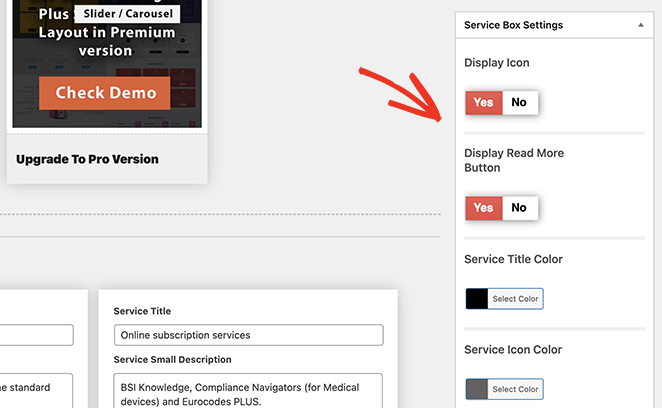
Si vous préférez masquer les icônes de votre section de service, vous devrez désactiver le commutateur Afficher l'icône.
Jouez avec ces paramètres pour obtenir un look qui correspond à votre style. Vous pouvez toujours revenir sur cette page plus tard pour changer les choses.
Lorsque vous êtes satisfait de vos boîtes de service, cliquez sur le bouton Publier dans le coin supérieur droit de l'écran.
Ensuite, faites défiler jusqu'à la section Service Box Shortcode et copiez le shortcode du premier champ.
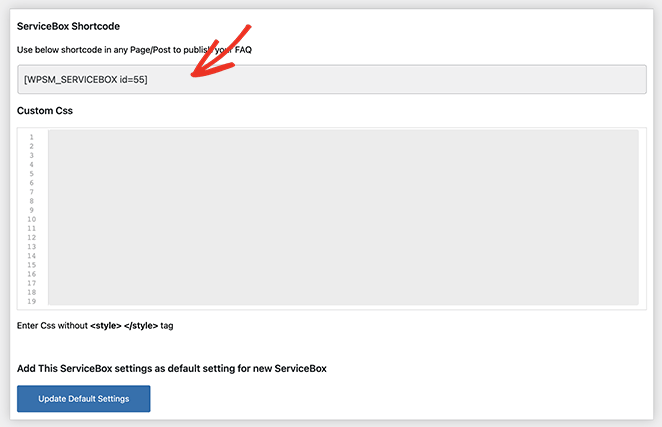
Vous pouvez maintenant ajouter ce shortcode à n'importe quel article ou page de votre site WordPress en le collant dans l'éditeur de contenu. À partir de là, il vous suffit de publier ou de mettre à jour la publication ou la page pour appliquer les modifications en direct.
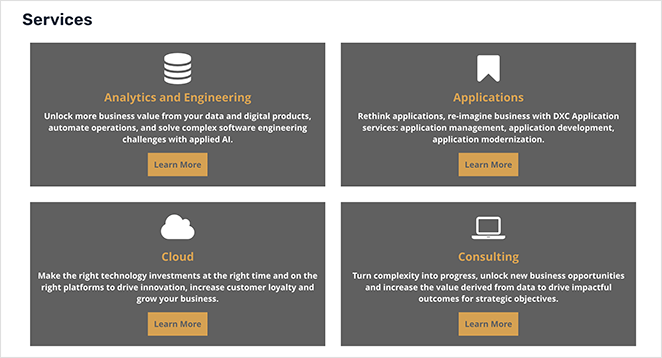
FAQ sur la conception de pages de service
Pour ajouter des images, vous pouvez les télécharger directement via la médiathèque WordPress. Si vous utilisez un constructeur de page comme SeedProd, Elementor ou Divi, il y aura une option pour ajouter un bloc d'image dans l'éditeur.
Les propriétaires d'entreprise peuvent afficher tout type de service, y compris les services de conception de sites Web, l'hébergement Web, les services de maintenance, les médias sociaux, le développement Web, l'optimisation des moteurs de recherche (SEO), etc. Que vous soyez une agence de marketing numérique, une entreprise de conception Web ou une agence de conception graphique, une page de service donnera à votre nouveau site Web un aspect professionnel et contribuera à augmenter les taux de conversion.
Oui, vous pouvez ajouter un formulaire de contact à votre section services. Vous pouvez le faire en utilisant un plugin WordPress comme WPForms.
Vous pouvez ajouter des témoignages à votre section de service en utilisant le bloc Témoignages de SeedProd. Cela vous permettra d'inclure un carrousel de témoignages avec des photos de vos clients.
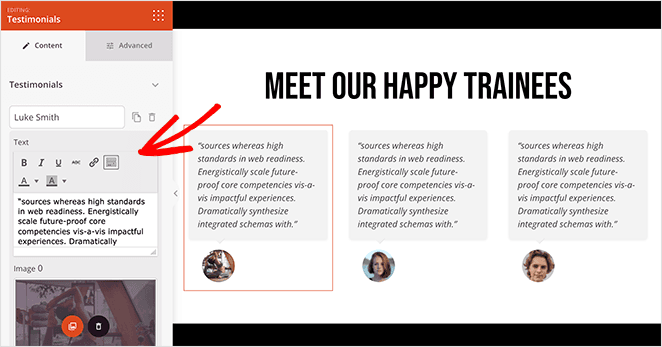
SeedProd est prêt à l'emploi et réactif aux mobiles, de sorte que votre page de service s'affichera toujours bien sur les appareils mobiles. Vous pouvez également utiliser l'option d'aperçu mobile en direct pour vérifier votre page avant de la publier.
Dans SeedProd, vous pouvez dupliquer n'importe quelle section en utilisant l'option de copie de section dans le navigateur de mise en page ou en enregistrant une section en tant que modèle.
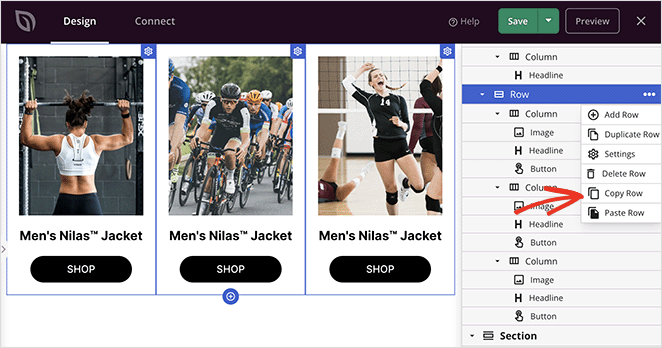
Pour optimiser votre section de services pour les classements des moteurs de recherche, utilisez des mots-clés pertinents, ajoutez du texte alternatif aux images et incluez des méta-descriptions. Les plugins WordPress SEO comme All in One SEO peuvent vous guider tout au long du processus et s'intégrer de manière transparente à SeedProd.
Voilà!
Nous espérons que ce guide vous a aidé à apprendre à créer une conception de page de service dans WordPress.
Si vous cherchez d'autres façons de convertir votre page de service, la preuve sociale peut vous aider. Voici un guide sur la façon d'ajouter des avis Google et Yelp à WordPress pour mettre en évidence les commentaires positifs sur votre entreprise.
Vous pourriez également aimer ce guide sur les meilleurs services d'hébergement WordPress pour vous assurer que votre site Web est rapide, sécurisé et en parfait état.
Merci d'avoir lu. Veuillez nous suivre sur YouTube, Twitter et Facebook pour plus de contenu utile pour développer votre entreprise.